4 월 업데이트 2024: 우리의 최적화 도구를 사용하여 오류 메시지를 받지 않고 시스템 속도를 늦추십시오. 지금 다운로드 이 링크
- 다운로드 및 설치 여기에 수리 도구.
- 컴퓨터를 스캔하도록 합니다.
- 그러면 도구가 컴퓨터 수리.
ProfSvc (User Profile Service)는 사용자 프로필로드 및 언로드를 담당하는 Microsoft 서비스입니다. 때로는 ProfSvc를 비활성화하거나 차단할 수 있습니다.
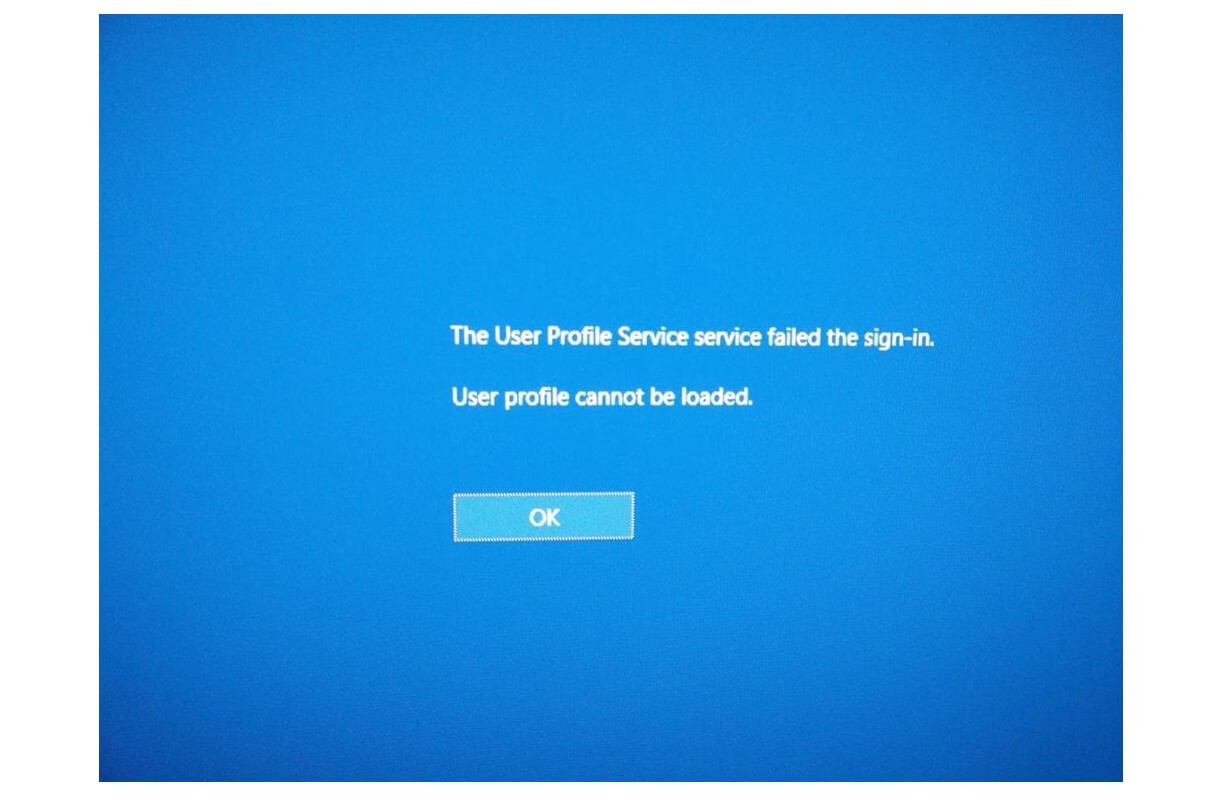
결과적으로 사용자는 사용자 프로필에 연결할 수 없으며 응용 프로그램에서 사용자 데이터에 액세스하는 데 문제가있을 수 있으며 프로필 이벤트에 대한 알림을 수신하기 위해 설치된 일부 구성 요소는 실제로 해당 정보를받지 못합니다. 일부 사용자는 문제를 Windows 10 설치와 관련 시켰습니다.
이 문제는 암호를 입력하고 Windows 로그인 화면. 일반적으로 "로그인시 사용자 프로필 서비스가 실패했습니다"및 "사용자 프로필을로드 할 수 없습니다"라는 오류 메시지가 표시되고 로그인 화면으로 돌아갑니다.
새 Windows 사용자 프로필 만들기
2024년 XNUMX월 업데이트:
이제 이 도구를 사용하여 파일 손실 및 맬웨어로부터 보호하는 등 PC 문제를 방지할 수 있습니다. 또한 최대 성능을 위해 컴퓨터를 최적화하는 좋은 방법입니다. 이 프로그램은 Windows 시스템에서 발생할 수 있는 일반적인 오류를 쉽게 수정합니다. 손끝에 완벽한 솔루션이 있으면 몇 시간 동안 문제를 해결할 필요가 없습니다.
- 1 단계 : PC 수리 및 최적화 도구 다운로드 (Windows 10, 8, 7, XP, Vista - Microsoft Gold 인증).
- 2 단계 : "스캔 시작"PC 문제를 일으킬 수있는 Windows 레지스트리 문제를 찾으십시오.
- 3 단계 : "모두 고쳐주세요"모든 문제를 해결합니다.
로그인 할 수있는 두 번째 Windows 사용자 계정이있는 경우이 계정을 사용하여 다음 단계를 수행하여 새 사용자 계정을 만들 수 있습니다.
그러나 다른 계정이 없으면 컴퓨터를 안전 모드에서 시작하고 (아래 설명 참조) 단계를 수행하십시오. 그래도 작동하지 않으면 안전 모드에서 다시 시작하고 숨겨진 관리자 계정을 사용하도록 설정하십시오.
이렇게하려면 시작 메뉴의 검색 상자에 cmd를 입력하고 결과 목록에서 명령 프롬프트를 마우스 오른쪽 단추로 누른 다음 관리자 권한으로 실행을 선택하십시오.
명령 프롬프트에서 다음을 입력하십시오.
그물 사용자 관리자 / 활성 : 예
대답은 다음과 같아야합니다. 명령이 성공적으로 실행되었습니다. 지금 PC를 다시 시작하면 관리자 계정이 나타나고 손상된 계정이 나타납니다.
기본 제공 관리자 계정을 사용하십시오.
- 프롬프트로 안전 모드로 전환하여 높은 프롬프트를 엽니 다. 안전 모드로 전환하려면 로그인 화면의 전원 스위치를 사용하고 Shift + 다시 시작을 누르십시오. 복구 시작 메뉴로 이동합니다. 문제 해결> 고급 옵션> 시작 설정을 클릭합니다. 명령 프롬프트로 안전 모드를 선택할 수있는 목록이 나타납니다.
- 다음 명령을 입력하십시오. net user administrator / active : yes 그런 다음 Enter를 누르십시오.
- 통합 관리자 사용자 프로파일에 로그인하고 관리자 권한으로 새 사용자 프로파일을 작성하십시오.
- 통합 관리자의 손상된 사용자 계정을 삭제하십시오.
- 그런 다음 Windows + L을 누르고 관리자 계정으로 로그인하여 화면을 잠급니다.
- 문제가 지속되는지 확인하고 명령 프롬프트 (Admin)에 net user administrator / active : no 명령을 입력하여 통합 관리자 계정을 비활성화 할 수 있습니다.
Windows 10에서 원본 ProfSvc 서비스 복원
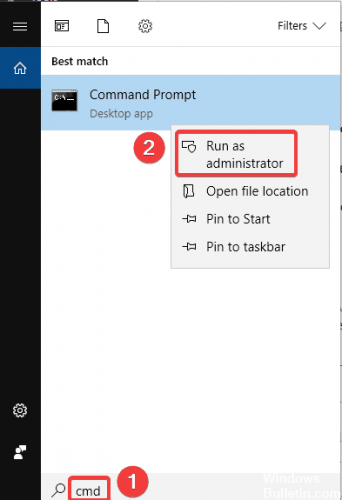
시작을 클릭하십시오.
관리자 권한으로 명령 프롬프트를 입력하십시오.
명령 창에 다음 명령을 입력하십시오.
sc config ProfSvc start = auto
sc ProfSvc 시작
Enter 키를 누릅니다.
명령 창을 닫으십시오.
컴퓨터를 다시 시작하고 문제가 지속되는지 확인하십시오.
https://www.dell.com/support/article/us/en/04/sln290346/how-to-resolve-error-the-user-profile-service-failed-the-logon-in-windows-7?lang=en
전문가 팁 : 이 복구 도구는 리포지토리를 검색하고 이러한 방법이 효과가 없는 경우 손상되거나 누락된 파일을 교체합니다. 문제가 시스템 손상으로 인한 대부분의 경우에 잘 작동합니다. 또한 이 도구는 시스템을 최적화하여 성능을 최대화합니다. 그것은에 의해 다운로드 할 수 있습니다 여기를 클릭

CCNA, 웹 개발자, PC 문제 해결사
저는 컴퓨터 애호가이자 실습 IT 전문가입니다. 컴퓨터 프로그래밍, 하드웨어 문제 해결 및 수리 분야에서 수년간의 경험을 갖고 있습니다. 저는 웹 개발과 데이터베이스 디자인 전문입니다. 네트워크 디자인 및 문제 해결을위한 CCNA 인증도 받았습니다.

